如何在WPS中共享表格?
在WPS中共享表格,可先将表格保存为云文档,然后点击右上角“共享”按钮,生成链接或邀请协作者。可设置查看、评论或编辑权限,实现多人实时协作编辑,提高团队办公效率。
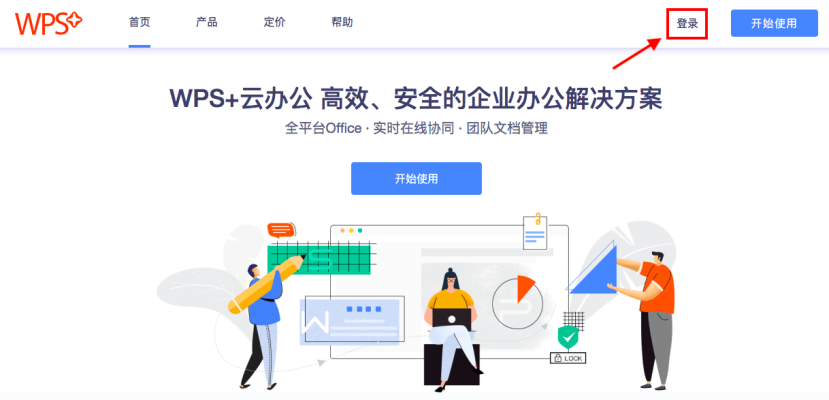
WPS表格共享的基本方法
如何将表格保存为云文档
登录WPS账号启用云功能: 在使用WPS表格前,需先登录WPS账号,登录后会自动启用云文档功能,便于保存和同步表格内容,确保后续共享操作顺利进行,适用于所有版本的WPS客户端。
将表格文件上传到云文档: 打开要共享的表格,点击左上角“文件”菜单,选择“上传到云文档”或“另存为云文档”,系统会将该文件保存到个人云空间,便于在多个设备上随时访问。
确认上传成功并命名文档: 上传完成后可在WPS云文档目录中查看文件状态,并建议为文件命名明确的标题,方便协作者识别内容主题,有助于多人协作时快速定位和分类管理文档。
生成共享链接并发送给他人
点击“共享”按钮生成链接: 在打开的云文档页面中,点击右上角的“共享”按钮,系统会生成一个专属链接,用户可以复制该链接并发送给同事或朋友,快速实现跨设备、跨地域共享。
设置访问权限保证内容安全: 在生成共享链接时,WPS会提供“仅查看”、“可评论”或“可编辑”三种权限选项,用户可根据实际需求设置适当的权限等级,防止表格被误删或随意更改。
通过多平台发送共享链接: 复制完成的链接可以通过微信、QQ、邮箱、钉钉等多种方式发送,接收方点击后即可查看或编辑表格,无需复杂操作,适合日常办公、项目管理等多种场景使用。
设置WPS表格共享权限的方法
区分查看、评论与编辑权限
查看权限适用于信息接收者: 设置为“仅查看”权限的用户只能浏览表格内容,无法进行任何修改或添加操作,适合需要了解信息但不参与编辑的成员,有助于保障数据的完整性与安全性。
评论权限用于反馈交流: 当权限设为“可评论”时,协作者可以在表格中添加批注,但无法修改实际内容,适合审阅者、上级或审核人员提供意见和建议,避免内容被意外更改。
编辑权限适合核心成员使用: 拥有“可编辑”权限的协作者可以直接修改、添加和删除表格内容,适用于项目组成员、文档负责人等角色,有助于实现高效协作与实时数据更新。
如何限制协作者的访问范围
按用户设置单独权限等级: 在共享设置中可为每位协作者分配个别权限,比如让某人仅能查看,另一人可编辑,灵活调整访问级别,有助于根据岗位职责精细管理文档协作流程。
设置访问有效期控制使用时间: WPS支持为共享链接设置时间限制,如1天、7天或自定义日期,避免文件长期暴露在网络上,提高信息保密性,适合处理临时项目或短期协作任务。
启用账号验证提高访问安全: 在设置共享时可开启“需登录后访问”选项,只有登录WPS账号的人员才能访问文档,有效防止链接被他人随意转发或泄露,增强文档使用过程的可控性。
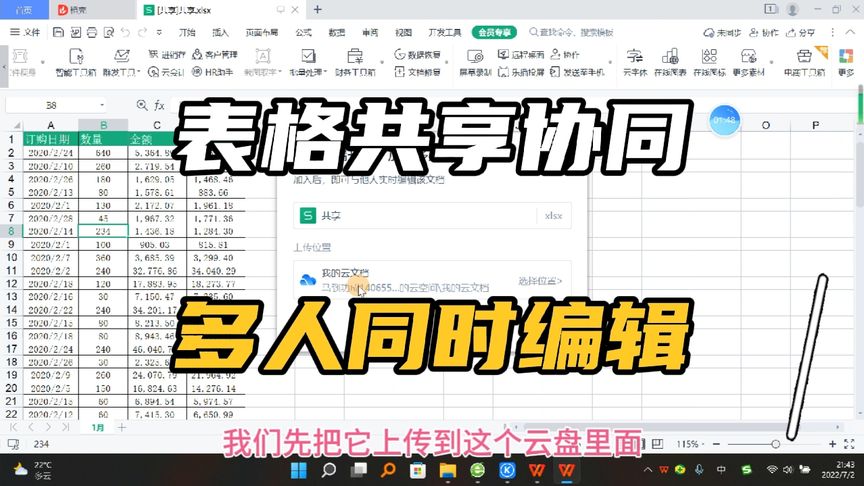
WPS表格共享邀请功能介绍
通过账号或手机号邀请协作者
直接输入账号精确邀请协作者: 在表格页面点击右上角的“共享”按钮后,可选择“邀请协作者”功能,输入对方的WPS账号、邮箱或手机号进行精确邀请,确保只授权给指定人员访问和操作文档。
邀请方式更安全可控: 与生成公开链接不同,通过账号邀请方式更加私密、安全,避免链接被转发扩散,适合企业内部使用或涉及敏感数据的文档共享,确保文档始终在受控范围内。
可即时通知被邀请用户: 被邀请人会通过WPS系统消息、短信或邮件收到协作邀请,点击链接即可进入表格页面进行查看或编辑,无需手动搜索文档,协作效率显著提升。
如何在协作者列表中管理成员
查看当前所有协作者信息: 在文档右上角点击“共享”或“协作”图标,进入共享管理页面,可查看所有已添加的协作者,包括账号信息、加入时间及当前权限,方便集中管理。
修改单个成员权限级别: 管理者可针对每位协作者手动修改其权限,如从“可编辑”降为“仅查看”,满足项目不同阶段对协作权限的需求,避免误改或权限滥用的情况发生。
移除无效协作者确保文档安全: 对于已离职、调岗或不再参与项目的人员,可直接点击“移除”操作,将其从协作者列表中剔除,有效防止不必要的访问或文件泄露风险,保障协作安全性。

表格共享中的实时协作体验
多人同时编辑如何实现
基于云文档实现多端同步编辑: WPS表格共享基于云端存储机制,当用户将表格保存为云文档后,所有拥有编辑权限的协作者可同时在线进入同一个文档,在不同单元格或区域实时操作,系统自动合并修改内容。
不同协作者编辑内容即时可见: 当多人同时在线协作时,每位用户的编辑位置会以不同颜色或标识显示,输入的内容几乎毫无延迟地同步给所有成员,极大减少了版本冲突和内容重复的风险。
操作记录实时保存避免丢失: 所有修改均自动实时保存到云端,无需手动点击保存按钮,哪怕断网或关闭页面,之前的编辑内容依然完整保留,有效保障了文档的连续性与数据安全。
实时同步内容的应用场景
远程办公时同步跟进项目数据: 多个远程成员可同时查看和编辑项目表格,如任务进度表、日报汇总等,所有更新内容即时同步,有助于团队在异地状态下高效沟通与协同推进。
多人会议中共享记录与决策: 在线上或线下会议中,主持人可将表格共享给与会人员共同编辑议题记录、行动项与数据整理,确保每个人看到的都是最新内容,提高会议记录的准确性与透明度。
教育与培训场景下的互动教学: 教师可共享练习表格,邀请学生在线作答、批注和修改,通过同步反馈实现实时互动,广泛应用于网课、小组作业或考勤统计等教学活动中。
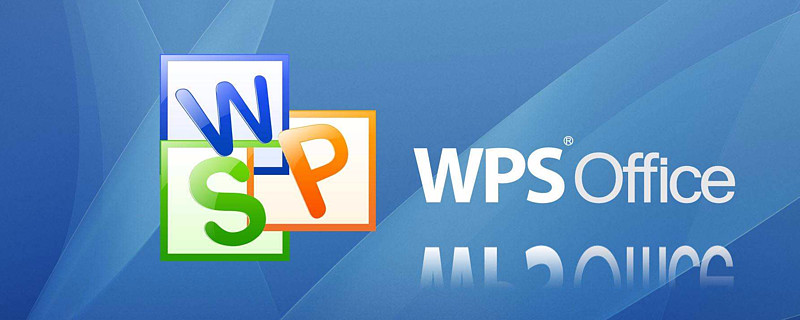
手机端如何共享WPS表格
安卓设备共享表格的操作步骤
打开WPS表格并登录账号: 首先在安卓手机上下载WPS Office应用,进入需要共享的表格文件,并确保已登录WPS账号,未登录状态下无法使用云文档及共享功能,建议优先登录以解锁更多操作权限。
上传表格至云文档以便共享: 点击页面上方的“更多”菜单,选择“上传至云文档”,将当前表格保存到WPS云端,上传成功后即可使用共享功能,无需依赖本地传输或文件发送,提升办公效率。
点击“共享”按钮生成链接: 上传完成后,点击界面右上角的“共享”按钮,在弹出的界面中可选择生成共享链接或直接邀请联系人,根据需要设置查看、评论或编辑权限后复制链接发送即可,便于跨平台协作。
苹果手机中发送共享链接的方法
在iPhone中打开目标表格: 进入WPS App,选择一个已上传至云文档的表格文件,点击打开后确认网络连接正常,系统会自动同步并准备好共享功能入口,确保协作者能即时访问最新版本。
点击右上角共享图标设置权限: 在页面右上方点击“共享”图标,进入共享设置界面,可以设置该链接的权限为“可查看”“可评论”或“可编辑”,并开启或关闭登录验证功能,提升安全性和灵活性。
通过社交软件快速发送链接: 设置完成后点击“复制链接”或“通过其他方式分享”,可将链接直接通过微信、短信、邮件、AirDrop等方式发送给他人,接收方无需复杂操作即可访问表格,适合临时协作或快速沟通。
WPS表格怎么设置只能查看不能编辑?
WPS表格共享链接失效怎么办?
WPS表格多人编辑会冲突吗?
WPS Office是一款功能全面的办公软件,提供文档编辑、表格处理和演示制作等…
要下载WPS Office,可以访问WPS官方网站,根据操作系统选择适合的版本进…
WPS AI可以帮助用户提高文档处理效率。它能够自动生成、编辑和优化文档内容,如…
要使用WPS激活码,首先下载WPS Office。打开软件后,点击右上角的“激活…
在WPS Office中,多人编辑文档很简单。首先,创建或打开文档,点击右上角的…
WPS国际版可以通过访问官方网站或应用商店下载,支持多种语言。下载安装后,用户可…

